რა არის Instagram Direct? აპლიკაციის შეტყობინებების ფუნქციის შესავალი
Instagram Direct არის ა პირადი მყისიერი შეტყობინებები ფუნქცია მობილური ფოტოების გაზიარების პოპულარულ აპლიკაციაში Instagram. ეს საშუალებას აძლევს მომხმარებლებს გაუზიარონ შემდეგი ჯგუფში ერთ ან რამდენიმე მომხმარებელს:
- მარტივი ტექსტური შეტყობინებები
- ფოტოები ან ვიდეოები თქვენი მოწყობილობის ბიბლიოთეკიდან
- ფოტოები ან ვიდეოები, რომლებსაც იღებთ ინსტაგრამის აპის მეშვეობით
- გაქრება ფოტოები ან ვიდეოები, რომლებსაც იღებ ინსტაგრამის აპის მეშვეობით
- ინსტაგრამის პროფილები
- ინსტაგრამის ფოტო ან ვიდეო პოსტები
- ინსტაგრამის ჰეშთეგები
- ინსტაგრამის ლოკაციები
მიუხედავად იმისა, რომ ინსტაგრამი 2010 წლიდან არსებობს, 2013 წლის დეკემბერში Instagram Direct-მდე არ იყო ხელმისაწვდომი პირადი შეტყობინებები. თუ გსურდათ სხვა მომხმარებელთან დაკავშირება, ამის გაკეთება შეგეძლოთ მხოლოდ მის ერთ-ერთ ფოტოზე კომენტარის დაწერით ან სხვა ფოტოზე კომენტარში მონიშვნით.
რატომ უნდა გამოიყენოთ Instagram Direct
Instagram Direct სასარგებლოა, თუ ბევრი მიმდევარი გყავთ და გჭირდებათ კონკრეტული ინფორმაციის გაზიარება გარკვეულ ადამიანებთან. ზოგჯერ, სულაც არ არის საჭირო ყველაფრის გაზიარება ყველასთვის, განსაკუთრებით თუ დიდი აუდიტორია გყავს. Instagram Direct ასევე სასარგებლოა, თუ გსურთ უფრო პირადად დაუკავშირდეთ მეგობრებს ან ვინმეს, ვინც აღმოაჩინეთ (ან ვინც აღმოგიჩინეთ) Instagram-ზე.
Instagram Direct საშუალებას გაძლევთ მიიღოთ უფრო მიზანმიმართული და პერსონალური კონკრეტული პიროვნებების ან ჯგუფების მიმართ, რათა არ დასრულდეს სპამით სხვების არხი ფოტოებით ან ვიდეოებით, რომლებიც მათთვის არ არის რელევანტური.
თქვენ ასევე დაგაინტერესებთ სწავლა ინსტაგრამის ახლო მეგობრების ფუნქცია, რომელიც საშუალებას გაძლევთ გაუზიაროთ თქვენი ისტორიები მხოლოდ ადამიანთა გარკვეულ ჯგუფს.
როგორ მუშაობს Instagram Direct
Instagram Direct მესიჯი შეიძლება გაიგზავნოს ყველას, ვისაც თვალს ადევნებთ. თქვენ ასევე შეგიძლიათ გაუგზავნოთ შეტყობინება თქვენს მომხმარებელს არა შემდეგ, მაგრამ თქვენი შეტყობინება გამოჩნდება შეტყობინების მოთხოვნად მათ შემოსულებში, რომელიც მათ ჯერ უნდა დაამტკიცონ.
გაითვალისწინეთ, რომ მიმღებს შეუძლია უარყოს თქვენი მოთხოვნა. ეს ხელს უწყობს მომხმარებლების კონფიდენციალურობის დაცვას პოტენციური სპამისგან და ბოროტად გამოყენებისგან. თუმცა, თუ ისინი დაადასტურებენ თქვენს მოთხოვნას, ყველა თქვენი მომავალი შეტყობინება გაიგზავნება მათ შემოსულებში, მაშინაც კი, თუ თქვენ მათ არ ადევნებთ თვალს.
წვდომა და გამოიყენეთ Instagram Direct
Instagram Direct ხატულა არის თქვენი აპის ეკრანის ზედა მარჯვენა მხარეს. თუ Instagram-ის ძველი ვერსია გაქვთ, Instagram Direct-ის ხატულა ქაღალდის თვითმფრინავს ჰგავს. თუ განაახლეთ Instagram, Instagram Direct-ის ხატულა არის Messenger-ის ლოგო.
თუ რაიმე ახალი შეტყობინება გაქვთ, Instagram Direct-ის ხატულაზე წითელ ნომერს დაინახავთ. შეეხეთ მას შეტყობინებების შემოსულების გასახსნელად. წაუკითხავ შეტყობინებებს ექნება ლურჯი წერტილი.
უპასუხეთ ინსტაგრამის პირდაპირ შეტყობინებას ისე, როგორც სხვა პირადი შეტყობინებების აპლიკაციაში. შეტყობინებების ყველა პასუხი გამოჩნდება ბუშტების სახით, ასე რომ თქვენ შეგიძლიათ მარტივად მიჰყვეთ საუბარს.

ახალი შეტყობინების დასაწყებად, შეეხეთ მესინჯერი ხატულა (ან ქაღალდის თვითმფრინავი, თუ ინსტაგრამის ძველი ვერსია გაქვთ). შეეხეთ ახალი შეტყობინება ხატულა (ან შეეხეთ მიმდინარე მიმოწერას). მოძებნეთ ვინმე, ან შეეხეთ შემოთავაზებულ მეგობარს, შემდეგ შეეხეთ Სასაუბრო ახალი საუბრის დასაწყებად. ჩაწერეთ თქვენი შეტყობინება შეტყობინებების ველში, დაამატეთ emojis თუ გსურთ, შემდეგ შეეხეთ გაგზავნა.

შეეხეთ მრავალ ადამიანს ჯგუფური ჩატის დასაწყებად. ინსტაგრამი გაძლევთ შესაძლებლობას მიანიჭოთ ჯგუფურ შეტყობინებებს სახელი და შესაძლებლობა დადუმოთ შემომავალი ჯგუფური შეტყობინებები, როცა გინდათ. თქვენ ასევე შეგიძლიათ დატოვოთ ნებისმიერი ჯგუფური საუბარი, რომლის ნაწილიც ხართ, მთელი ჯგუფის შეტყობინების წაშლის გარეშე.
ფეისბუქის ინტეგრაცია
Facebook-მა, რომელიც ფლობს Instagram-ს, 2020 წელს გააერთიანა მესიჯები Facebook-ს, Instagram-ს, WhatsApp-სა და Messenger-ს შორის. The ფეისბუქ მესენჯერი ჩატის სისტემა ამ აპებში პირდაპირი შეტყობინებების ბირთვია.
შეტყობინებების ინტეგრაცია Facebook-სა და Instagram-ს შორის ნიშნავს, რომ შეგიძლიათ გამოიყენოთ Instagram Direct ფეისბუქის მეგობართან გაგზავნისთვის, მაშინაც კი, თუ ეს მომხმარებელი არ არის Instagram-ზე. ამისათვის შეეხეთ მესინჯერი ხატულა ეკრანის ზედა მარჯვენა კუთხეში, შემდეგ შეეხეთ ახალი შეტყობინება ხატი. გადაახვიეთ შემოთავაზებული მეგობრების სიაში და ნახავთ ფეისბუქის მეგობრები. შეეხეთ ერთს შეტყობინების დასაწყებად.
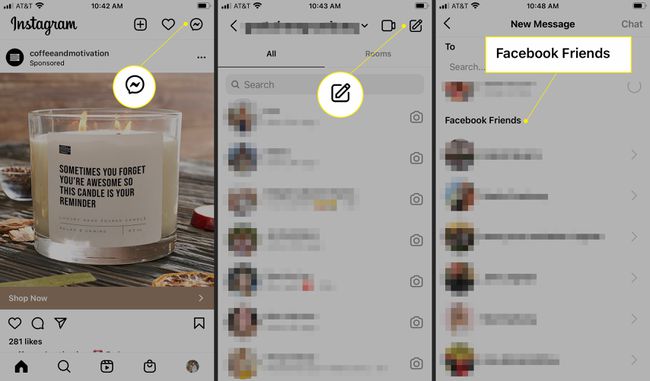
პოსტების გაზიარება Instagram Direct-ის საშუალებით
თუ წააწყდებით პოსტს, რომლის გაზიარებაც გსურთ, გამოიყენეთ Instagram Direct, რომ გაგზავნოთ პოსტი ვინმესთვის ან რამდენიმე ადამიანისთვის. მომხმარებლები ადრე უზიარებდნენ Instagram-ის პოსტებს მეგობრებს კომენტარებში მათი მომხმარებლის სახელების მონიშვნით. Instagram Direct-ის გამოყენება ბევრად უფრო მკაფიო, მარტივი მეთოდია.
პოსტზე, რომლის გაგზავნაც გსურთ, შეეხეთ გაზიარება ხატი (ქაღალდის თვითმფრინავი). მოძებნეთ იმ ადამიანის სახელი, ვისთანაც გსურთ პოსტის გაზიარება, ან გადაახვიეთ, რომ იპოვოთ და შეეხეთ შემოთავაზებულ Instagram-ის ან Facebook-ის მეგობრებს. დაწერეთ შეტყობინება, თუ გსურთ, შემდეგ შეეხეთ გაგზავნა. თუ თქვენ შეეხეთ რამდენიმე ადამიანს, შეეხეთ გაგზავნა ცალკე.
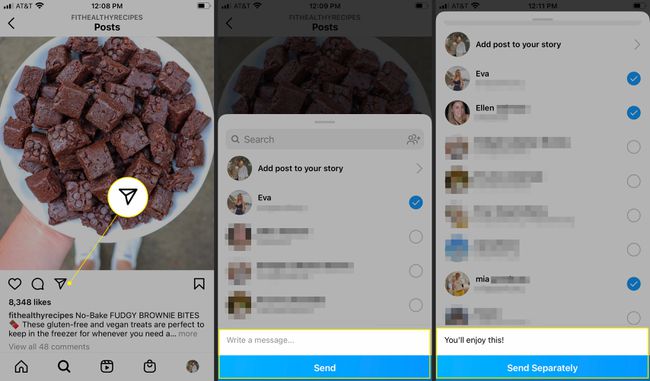
მომხმარებლების მოხსენება, შეზღუდვა და დაბლოკვა Instagram Direct-ში
თუ ვინმე გამოგიგზავნით შეურაცხმყოფელ ფოტოებს, ვიდეოებს ან ტექსტურ შეტყობინებებს Instagram Direct-ის საშუალებით, შეატყობინეთ ეს მოვლენები Instagram-ს. თუ ეს მხოლოდ ტექსტური შეტყობინებაა, ხანგრძლივად შეეხეთ შეტყობინებას, შეეხეთ მოხსენება, შემდეგ აირჩიეთ მიზეზი, თუ რატომ აცხადებთ ამის შესახებ.
თუ ეს ვიდეო ან ფოტო შეტყობინებაა, შეეხეთ სამი წერტილი, შემდეგ შეეხეთ მოხსენება და აირჩიეთ მიზეზი. ანგარიშის შესატყობინებლად გადადით პროფილის გვერდზე, შეეხეთ სამი წერტილი ზედა მარჯვნივ და აირჩიეთ მოხსენება.
არსებობს მეტი არჩევანი, როდესაც გსურთ ვინმესთან კონტაქტის შეზღუდვა ან აღმოფხვრა:
შეზღუდეთ: როდესაც თქვენ ზღუდავთ ვინმეს, თქვენ აკონტროლებთ, ხედავენ თუ არა სხვებს მათი კომენტარები თქვენს პოსტებზე და მათი ჩეთები გადაინაცვლებს თქვენს შეტყობინებების მოთხოვნებში, რათა მათ არ დაინახონ, როდესაც თქვენ წაიკითხავთ მათ შეტყობინებებს. ვინმეს შესაზღუდად გადადით მისი პროფილის გვერდზე, შეეხეთ სამი წერტილი ზედა მარჯვნივ და შემდეგ შეეხეთ შეზღუდეთ.
ბლოკირება: მომხმარებლის დაბლოკვა რომ წაშალოთ ისინი თქვენი მიმდევრებიდან და სრულად არ დაუშვან მათ თქვენთან შეტყობინებები, თქვენი პროფილის ნახვა ან ხელახლა გამოყოლა. ვინმეს დასაბლოკად გადადით მისი პროფილის გვერდზე, შეეხეთ სამი წერტილი ზედა მარჯვნივ და შემდეგ შეეხეთ ბლოკირება.
ალტერნატიულად, შეგიძლიათ გამოიყენოთ უსაფრთხოების ფუნქციები, როგორიცაა ლიმიტები და დამალული სიტყვები. ლიმიტები ზღუდავს იმას, თუ ვის შეუძლია მოგწეროს შეტყობინება ან კომენტარი გააკეთოს თქვენს პოსტებზე, ზღუდავს ამ წვდომას იმ ადამიანებისთვის, რომლებიც ან არ მოგყვებიან ან ახლახან დაიწყეს. დამალული სიტყვები საშუალებას გაძლევთ მონიშნოთ კონკრეტული სიტყვები, ფრაზები და emojis. თქვენ მიერ მითითებული ტერმინების შემცველი შეტყობინებები გადავა ცალკე საქაღალდეში, სადაც არ გჭირდებათ მათი ნახვა, თუ არ გსურთ.
ხშირად დასმული კითხვები
-
როგორ შეცვალოთ Instagram Direct შეტყობინების ფერი iPhone-ზე?
თქვენი Instagram DM-ების თემისა და ფერების შესაცვლელად, გადადით ჩეთის კონკრეტულ თემაში და შეეხეთ ინფორმაცია ხატი. შემდეგ, დეტალების ეკრანზე აირჩიეთ თემა და აირჩიეთ ერთ-ერთი წარმოდგენილი ვარიანტი.
-
როგორ გამორთოთ პირდაპირი შეტყობინებები Instagram-ზე?
ინსტაგრამზე პირდაპირი შეტყობინებების გათიშვის საშუალება არ არსებობს, მაგრამ არსებობს რამდენიმე რამ, რისი გაკეთებაც შეგიძლიათ ვინმესგან DM-ის მიღების თავიდან ასაცილებლად. ერთი რამ, რისი გაკეთებაც შეგიძლიათ, არის „შეზღუდოთ“ გარკვეული მომხმარებლები თავიანთი კომენტარებისა და შეტყობინებების დამალვაში და შეზღუდოთ რა შეიძლება გამოაქვეყნონ თქვენს პროფილზე. შეზღუდვისთვის გადადით მათ საუბრის თემაში, შეეხეთ მათ სახელს > შეზღუდეთ. ან, რათა დაბლოკეთ ვინმე ინსტაგრამზე, გადადით მათ გვერდზე და აირჩიეთ მეტი > ბლოკირება.
-
როგორ ვნახო ჩემი ძველი პირდაპირი შეტყობინებები Instagram-ზე?
თქვენს DM-ებზე წვდომისთვის, გადაფურცლეთ მარცხნივ Instagram-ის არხზე. აქ ნახავთ უახლესი ჩეთების სიას. შეეხეთ ერთს, რომ ნახოთ თქვენი წინა საუბრები ადამიანთან.
-
როგორ გავაგზავნო პირდაპირი შეტყობინებები ინსტაგრამზე კომპიუტერზე?
შედით თქვენს Instagram ანგარიშში დესკტოპზე, შემდეგ აირჩიეთ ქაღალდის თვითმფრინავი ხატი. თქვენ უნდა ნახოთ ყველა თქვენი DM, ასევე ახალი DM საუბრის დასაწყებად. Შეიყვანეთ სახელი მომხმარებლის, რომელთანაც გსურთ დაკავშირება > აკრიფეთ შეტყობინება.
-
როგორ აღიდგინოთ წაშლილი ინსტაგრამის პირდაპირი შეტყობინებები?
თქვენ არ შეგიძლიათ წაშლილი DM-ების აღდგენა, მაგრამ შეგიძლიათ აღადგინოთ წაშლილი ფოტოები, ვიდეოები, რგოლები, IGTV ვიდეოები და ისტორიები. გახსენით Instagram აპი და აირჩიეთ თქვენი პროფილი > ჰამბურგერის მენიუ ხატულა > პარამეტრები > ანგარიში > ახლახან წაშლილია. წაშლილი ისტორიები, რომლებიც არ არის თქვენს არქივში, რჩება ამ საქაღალდეში 24 საათის განმავლობაში, ხოლო დანარჩენი ყველაფერი ავტომატურად იშლება 30 დღის შემდეგ.
